Une adresse MAC (contrôle d’accès au support, Media Access Control en anglais) est un identifiant unique attribué à votre appareil lors de sa fabrication : c’est en quelque sorte son empreinte digitale. Elle garantit que vos données parviennent au bon appareil sur votre réseau Wi-Fi ou d’autres réseaux locaux. Comme elle est propre à votre appareil, laisser votre adresse MAC exposée à la vue de tous pourrait compromettre votre confidentialité.
Si c’est la première fois que vous entendez parler d’adresse MAC ou des risques liés à son exposition, pas de panique. Nous allons vous expliquer ce qu’est une adresse MAC, à quoi elle sert, et pourquoi il est préférable de la garder pour soi.
Définition de l’adresse MAC
Une adresse MAC est une suite unique de chiffres et de lettres qui identifient votre appareil. On parle aussi d’adresse physique, car celle-ci est stockée dans la carte d’interface réseau ou NIC (Network Interface Card) de votre appareil lors de sa fabrication. C’est ce qui lui permet de se connecter aux réseaux.
En règle générale, une adresse MAC est composée de 12 caractères hexadécimaux, constitués de chiffres allant de 0 à 9 et de lettres comprises entre A et F ; ces derniers sont groupés par paire (par exemple, 00:1A:2B:3C:4D:5E). Les six premiers caractères vous donnent des indications sur le fabricant de l’appareil, et les six autres caractères identifient l’interface réseau de l’appareil, c’est-à-dire le composant matériel permettant à votre appareil de se connecter à des réseaux tels que le Wi-Fi.
Comme la plupart des appareils modernes peuvent se connecter à un réseau de plusieurs façons, chaque interface est dotée de sa propre adresse MAC. Par exemple, un ordinateur avec une connexion Wi-Fi et Ethernet aura deux adresses MAC différentes.
Comment ça marche : L’adresse MAC en action
- Votre appareil partage son adresse MAC pour se connecter au réseau local.
- Le réseau utilise l’adresse MAC pour identifier votre appareil et communiquer avec lui.
- Le routeur ou d’autres appareils envoient des données à votre appareil via cette adresse MAC.
- Votre appareil reçoit les données envoyées à son adresse MAC.
Une adresse MAC est nécessaire pour que votre appareil puisse se connecter à Internet et envoyer ou recevoir des données.
Lorsque votre appareil détecte un routeur, il partage son adresse MAC pour lancer la connexion. Le routeur attribue ensuite une adresseIP (Protocole Internet) à votre appareil, ce qui lui permet d’accéder à Internet. L’adresse MAC fait également office d’identifiant et aide le réseau à différencier votre appareil des autres appareils connectés au même réseau.
Cependant, les adresses MAC ne servent pas uniquement à faciliter la connexion et identifier les appareils. Voici en quoi elles peuvent aussi être utiles :
- Sécurité du réseau : il est possible d’autoriser ou de refuser l’accès à certains appareils en fonction de leur adresse MAC ;
- Filtrage du trafic : les administrateurs réseau peuvent filtrer des adresses MAC pour surveiller et gérer l’accès au réseau ;
- Attribution de priorités : les entreprises peuvent donner la priorité à certains appareils essentiels, comme des serveurs, en utilisant leur adresse MAC ;
- Gestion de la bande passante : Les réseaux Wi-Fi publics peuvent utiliser les adresses MAC pour restreindre les appareils qui consomment beaucoup de bande passante et ainsi éviter de la saturer ;
- Contrôle parental : les parents ou tuteurs peuvent restreindre l’usage d’Internet par leurs enfants à certaines heures en filtrant certaines adresses MAC.
Une adresse MAC peut-elle causer des dommages ?
Bien qu’essentielles, les adresses MAC comportent leur lot de vulnérabilités. Si elles ne sont pas protégées, les adresses MAC exposées peuvent donner à lieu à des risques importants pour la confidentialité et la sécurité. Voyons ensemble comment elles pourraient être utilisées à mauvais escient.
Suivi de votre position
Lorsque vous passez d’un point Wi-Fi à un autre, votre appareil partage son adresse MAC pour établir une connexion avec les nouveaux points. Si cela vous permet de rester connecté, cela permet également aux systèmes Wi-Fi unifiés de suivre votre emplacement et vos déplacements, par exemple lorsque vous entrez ou sortez de certains lieux.
Les collecteurs de données les plus agressifs et intrusifs peuvent même croiser votre adresse MAC avec d’autres données, comme vos publications sur les réseaux sociaux, vos emplacements, ou vos enregistrements. Au fil du temps, il est possible de constituer un historique détaillé de vos habitudes, vous rendant plus vulnérable à des attaques ciblées d’hameçonnage ou d’usurpation d’identité.
Profilage de vos habitudes
Les adresses MAC peuvent également être utilisées pour faire un profilage de vos habitudes. Les revendeurs peuvent exploiter l’adresse MAC de votre appareil pour suivre le comportement des clients : par exemple les rayons que vous visitez ou votre taux de retour. En analysant ces données, ils peuvent affiner leur stratégie marketing, optimiser l’organisation des boutiques, et élaborer des stratégies de placement des stocks pour booster les ventes.
Sur Internet, l’adresse MAC de votre appareil ne permet pas à elle seule de vous suivre sur différents réseaux. Cependant, les publicitaires et les trackers peuvent l’utiliser pour créer l’empreinte digitale de l’appareil. Associée à d’autres identifiants, tels que votre adresseIP ou les informations de votre appareil, l’adresse MAC contribue à créer un profil de votre appareil, ce qui leur permet de vous suivre plus facilement sur différents sites.
Accès à des réseaux non autorisés
Un acteur malveillant pourrait utiliser un logiciel pour cloner votre adresse MAC exposée et usurper l’identité de votre appareil afin d’accéder à des réseaux ou services restreints. Par exemple, votre réseau Wi-Fi domestique, vos abonnements à des services, voire les serveurs et le stockage cloud de votre entreprise.
Cet acteur pourrait alors intercepter des communications, voire recueillir des données personnelles comme vos identifiants de connexion, des coordonnées bancaires ou des données personnelles. Et s’il se livre à des activités illicites en utilisant votre adresse MAC, vous risquez d’en subir les conséquences.
Un VPN peut-il masquer votre adresse MAC ?
Un VPN (réseau privé virtuel) ne masque pas votre adresse MAC. Votre adresse MAC est liée à votre appareil et n’est visible qu’au sein de votre réseau local. Elle ne voyage pas sur Internet. Comme un VPN fonctionne au niveau du réseau, se connecter à un VPN ne modifiera pas et ne masquera pas votre adresse MAC.
En revanche, un VPN masque votre adresseIP, qui identifie la connexion réseau que votre appareil utilise. Lorsque vous vous connectez à un VPN, votre adresseIP (qui peut dévoiler votre position et votre fournisseur d’accès à Internet, ou FAI), est remplacée par l’IP du VPN. Il est donc plus difficile de vous suivre. En outre, un VPN chiffre vos données pour masquer votre activité en ligne.
Comment trouver votre adresse MAC ?
Quel que soit l’appareil que vous utilisez, il est facile de trouver votre adresse MAC. Cependant, le processus dépend de votre système d’exploitation. Suivez les étapes ci-dessous pour trouver l’adresse MAC de votre appareil.
Trouver une adresse MAC sous Windows
- Appuyez sur la touche Windows, saisissez cmd, et appuyez sur la touche Entrée.
- Dans cette fenêtre de commande, saisissez ipconfig/all et appuyez sur Entrée.
- Cherchez Adresse physique dans la liste des cartes réseaux : la suite de chiffres et de lettres indiquée dans cette section est votre adresse MAC.
Trouver une adresse MAC sous macOS
- Cliquez sur l’icône Wi-Fi en haut à droite et sélectionnez Paramètres Wi-Fi… dans le menu déroulant.
- Sur la page suivante, faites défiler et cliquez sur Avancé.
- Accédez à l’onglet Matériel.
- Votre adresse MAC correspond à Adresse MAC Wi-Fi.
Trouver une adresse MAC sous Android
Ces étapes peuvent varier en fonction de votre version d’Android et du modèle de votre appareil, mais en règle générale, ces instructions vous permettront de trouver votre adresse MAC :
- Rendez-vous dans Paramètres.
- Faites défiler et appuyez sur À propos du téléphone ou À propos de l’appareil.
- Appuyez sur État. Sur certains appareils, cette section s’appelle Informations sur le matériel.
- Cherchez Adresse MAC Wi-Fi.
Trouver une adresse MAC sous iOS
- Ouvrez Réglages et appuyez sur Général.
- Sélectionnez À propos et faites défiler.
- Votre adresse MAC correspond à Adresse Wi-Fi.
Adresses MAC et confidentialité
Il existe quelques mesures qui permettent de réduire les risques d’atteinte à la vie privée associés aux adresses MAC. En voici quelques-unes :
Désactiver le Wi-Fi
Lorsque le Wi-Fi de l’appareil est activé, il envoie en permanence son adresse MAC pour trouver des réseaux à proximité, même si vous ne vous connectez à aucun de ces réseaux. Cela fait partie du processus de recherche de réseau, qui répertorie les réseaux aux alentours. Du Wi-Fi d’un hôtel à celui du café du coin, votre adresse MAC pourrait être vue par des dizaines de réseaux au cours d’une journée.
Désactiver le Wi-Fi lorsque vous n’en avez pas besoin met fin au partage constant de votre adresse MAC, réduisant les risques qu’elle soit inutilement exposée et exploitée. Ajoutez à cela quelques mesures de sécurité, comme le fait de se connecter uniquement à des réseaux fiables et utiliser un VPN comme Surfshark pour chiffrer vos données, et vous améliorerez considérablement votre confidentialité.
Changer d’adresse MAC : le spoofing d’adresse MAC
Le spoofing consiste à remplacer l’adresse MAC réelle de votre appareil par une autre, que ce soit manuellement ou automatiquement. Cela n’efface pas votre véritable adresse MAC, mais la masque et partage une adresse alternative à sa place. Le spoofing est efficace pour masquer votre adresse MAC, mais sachez que certains réseaux peuvent l’interdire ou signaler de tels changements.
Il pourrait également interférer avec certaines fonctions qui dépendent de la présence d’une adresse MAC fixe sur votre appareil. Par exemple, si vous êtes connecté à un réseau qui filtre les appareils par adresse MAC, modifier votre adresse MAC pourrait interrompre votre connexion. Dans tous les cas, il est toujours préférable de noter votre véritable adresse MAC et de l’avoir à portée de main pour pouvoir la restaurer en cas de besoin.
Maintenant, voyons comment modifier votre adresse MAC sur différentes plateformes.
Comment changer d’adresse MAC sous Windows
- Appuyez simultanément sur les touches Windows et X.
- Cliquez sur Gestionnaire de périphériques.
- Affichez le menu déroulant sous Cartes réseau.
- Faites un clic droit sur votre carte Ethernet ou Sans fil et sélectionnez Propriétés.
- Trouvez l’onglet Avancé et cliquez sur Adresse administrée localement ou sur Adresse du réseau.
- Sous Valeur, effacez votre adresse MAC actuelle et saisissez-en une nouvelle.
- Cliquez sur OK.
- Redémarrez votre ordinateur pour que le changement soit appliqué.
Comment changer d’adresse MAC sous macOS
- Appuyez longuement sur la touche Option et cliquez sur l’icône Wi-Fi dans la barre de menu. Notez votre Nom d’interface.
- Désactivez le Wi-Fi.
- Lancez l’application Terminal en appuyant sur les touches Contrôle et Espace puis accédez à Terminal.
- Saisissez cette commande : sudo ifconfig en0 ether XX:XX:XX:XX:XX:XX. Remplacez les X par l’adresse MAC de votre choix et remplacez en0 par votre nom d’interface (si différent).
- Appuyez sur la touche Retour et saisissez votre mot de passe administrateur lorsqu’on vous le demande.
- Réactivez le Wi-Fi.
Comment changer d’adresse MAC sous Android
Depuis Android 10, les appareils Android modifient aléatoirement les adresses MAC de façon automatique. Si vous utilisez une version plus ancienne, vous aurez besoin d’un appareil Android débridé pour changer d’adresse MAC. Cependant, nous vous déconseillons de débrider votre appareil. Il s’agit d’une manipulation risquée qui peut annuler votre garantie ou rendre votre téléphone complètement inutilisable si elle n’est pas réalisée correctement.
Si vous décidez de le faire malgré tout, sachez que les méthodes de débridage varient d’un téléphone à l’autre. Alors, veillez à suivre les instructions propres à votre appareil. Voici un guide général :
- Rendez-vous sur Google Play et téléchargez Terminal Emulator et BusyBox.
- Ouvrez Terminal Emulator, saisissez su, et appuyez sur Entrée.
- Saisissez IP link show et appuyez sur Entrée pour afficher le nom de votre interface.
- Saisissez busybox ip link [your interface name]. Remplacez [your interface name] par le nom complet de l’interface trouvé à l’étape 3.
- Saisissez busybox config [your interface name] hw ether XX:XX:XX:XX:XX:XX. Remplacez [your interface name] par votre véritable nom d’interface, et remplacez les X par l’adresse MAC de votre choix.
- Appuyez sur Entrée pour valider les modifications.
Comment changer d’adresse MAC sous iOS
Nous déconseillons fortement de modifier votre adresse MAC sur iPhone. Ce processus implique de débrider votre appareil et d’apporter des changements majeurs à l’OS (système d’exploitation), qui peuvent rendre votre téléphone complètement inutilisable s’ils ne sont pas réalisés correctement.
Activer la randomisation d’adresse MAC
Plutôt que se contenter d’une seule fausse adresse MAC, la randomisation de MAC remplace la véritable adresse MAC de votre appareil par des adresses temporaires générées aléatoirement. Cette méthode complique considérablement la tâche des trackers qui souhaiteraient identifier et suivre votre appareil, puisque ce dernier apparaîtra comme un tout nouvel appareil à chaque fois qu’il interagit avec un réseau.
Ces adresses randomisées sont actualisées régulièrement : cela peut être chaque jour ou lorsque votre appareil recherche des réseaux disponibles, se connecte à un nouveau réseau Wi-Fi et passe d’un réseau à un autre.
Comment randomiser votre adresse MAC sous Windows
- Appuyez sur la touche Windows et cliquez sur l’icône Paramètres.
- Sélectionnez Réseau et Internet et cliquez sur Wi-Fi.
- Choisissez le réseau auquel vous êtes connecté.
- Activez ou désactivez la fonction Adresses matérielles aléatoires. Vous pouvez également choisir de changer votre adresse MAC quotidiennement.
Comment randomiser votre adresse MAC sous Android
Si vous utilisez un appareil fonctionnant sous Android 5 ou une version plus récente, la randomisation de MAC est intégrée. Voici comment vous pouvez l’activer :
- Rendez-vous dans Paramètres et appuyez sur Réseau et Internet.
- Appuyez sur Wi-Fi et sélectionnez le réseau auquel vous êtes connecté·e.
- Appuyez sur Avancé et activez Utiliser le MAC randomisé dans la section Confidentialité.
Comment randomiser votre adresse MAC sous Apple
Apple a introduit la randomisation automatique d’adresse MAC en 2014, cette fonction est donc activée par défaut. Puis, avec les mises à jour de sécurité réseau macOS Sequoia et iOS 18, Apple a lancé la fonctionnalité de Rotation d’adresse Wi-Fi, qui génère automatiquement une nouvelle adresse MAC aléatoire pour votre appareil toutes les deux semaines environ.
Protégez votre adresse MAC des regards indiscrets
De l’identification des appareils à la communication réseau, les adresses MAC jouent un rôle crucial dans la connexion des appareils aux réseaux locaux. Cependant, l’exposition de votre adresse MAC à la vue de tous pourrait mettre en péril votre confidentialité, avec des problèmes de suivi, d’usurpation d’identité, ou d’accès non autorisé au réseau.
Protégez-vous en limitant son exposition. Commencez par désactiver le Wi-Fi sur votre téléphone lorsque vous n’en avez pas besoin. Et, tant qu’à faire, utilisez un VPN comme Surfshark pour combler toutes vos lacunes en matière de sécurité. Un VPN chiffre vos données et masque votre adresseIP, renforçant votre confidentialité et votre sécurité.
Questions fréquentes
Qu’est-ce qu’une adresse MAC sur un ordinateur ?
L’adresse MAC d’un ordinateur est un identifiant matériel unique attribué à sa carte d’interface réseau ou NIC (Network Interface Card). Elle comporte généralement 12 caractères, les six premiers donnant des indications sur le fabricant et les six derniers étant spécifiques à l’ordinateur. L’adresse MAC aide l’ordinateur à communiquer avec d’autres appareils, comme des routeurs et d’autres ordinateurs, sur le réseau local.
Comment consulter mon adresse MAC ?
Il est très facile de consulter une adresse MAC, bien que la marche à suivre varie d’un système d’exploitation à l’autre. Sous Windows ou macOS, accédez à vos Paramètres réseau, et vous devriez les trouver dans le menu Cartes réseau. Pour les appareils Android et les iPhone, regardez dans le menu À propos ou Réseau.
Quelle est la différence entre une adresse MAC et une adresse IP ?
Une adresse MAC est un identifiant unique attribué à votre appareil par son fabricant. Elle ne change pas. Elle sert à identifier votre appareil sur un réseau local. L’adresseIP, quant à elle, est attribuée par votre administrateur réseau ou votre FAI et peut changer en fonction de divers facteurs. Elle identifie votre appareil sur Internet ou au sein d’un réseau plus grand.
Puis-je identifier un appareil avec une adresse MAC ?
Oui, vous pouvez identifier un appareil sur un réseau local avec une adresse MAC. Cependant, souvenez-vous que les adresses MAC peuvent être usurpées ou randomisées, il n’existe donc aucun moyen infaillible d’identifier définitivement un appareil.

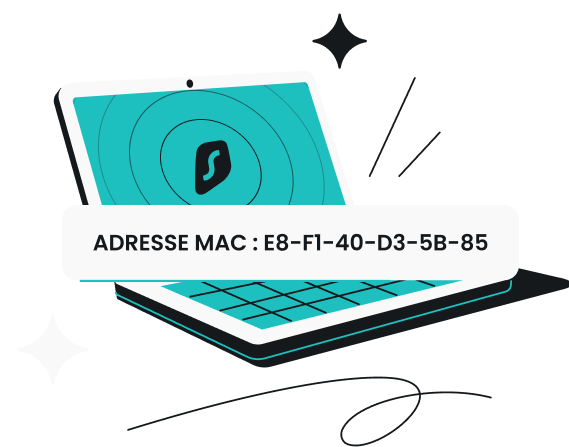
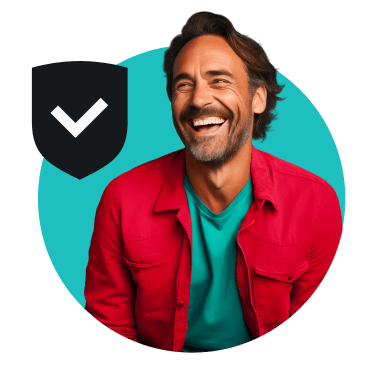
![Les ROM Android personnalisées valent-elles encore le coup ? [VIDEO]](https://surfshark.com/wp-content/uploads/2025/08/custom_android_roms_hero.png)


